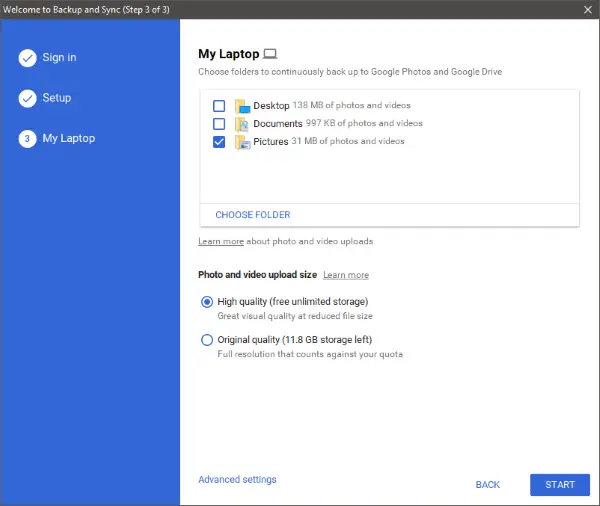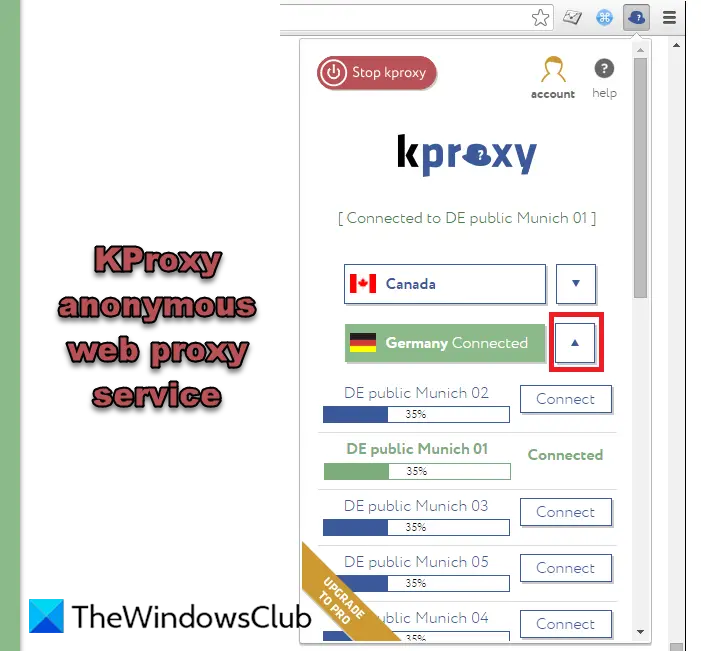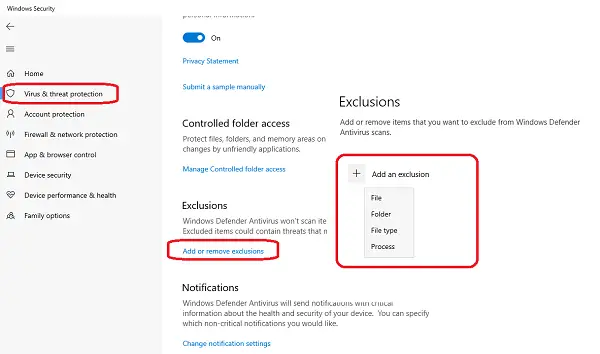Windows 11/10 の最大の煩わしさは何かご存知ですか?あるバージョンから別のバージョンにアップグレードしています。 Windows 11/10 の最近のアップデートの 1 つは、リモート デスクトップを日常的に使用している人々に多くの問題を引き起こしました。一般に、エラーは次のように積み重なっていきます。Windows 11/10 RDP クライアントが動作していないか、接続できず、コンピューターのホスト名が見つかりません。私たちはこれに関連して 2 つの事例を見てきました。
1] ネットワーク上の特定の Web サイトまたはフォルダーにアクセスしようとしています
このエラーは、ネットワークのトラブルシューティング。サーバー名をその中に追加しても、問題を特定できません。驚いたことに、ドライブが時々現れたり消えたりするようです。接続後もネットワークコマンドが機能しません。ユーザーは複数の PC を持っていましたが、多くの場合、他のすべてのシステムがネットワーク上で自分自身を認識しませんでした。
2] リモート デスクトップがコンピューター「HOSTNAME」を見つけられません。
このエラーは、従来のリモート デスクトップ ソフトウェアを使用しているときに発生しました。メッセージが出て失敗し続けました
リモート デスクトップでコンピューター「HOSTNAME」が見つかりません。これは、「HOSTNAME」が指定されたネットワークに属していないことを意味している可能性があります。接続しようとしているコンピューター名とドメインを確認してください。
ユーザーが複数回接続を試行しても機能する場合がありました。ただし、UWP バージョンのリモート デスクトップを使用すると、100% の確率で接続されるようです。
関連している:リモート デスクトップがリモート コンピューターに接続できない。
Windows 11/10 でリモート デスクトップがコンピューターを見つけられない
これは、DNS の問題の明らかなケースです。 DNS サーバー上に 2 つの異なるレコードが存在する可能性があり、これが、接続できるときと接続できないときがある理由です。正しいアドレスに解決されると、ドライブは PC に接続されますが、数分後には消えてしまいます。これを確認するには、ホスト名に対して nslookup を複数回使用し、毎回同じ結果が得られるかどうかを確認します。
nslookup [–SubCommand …] [{ComputerToFind| [–Server]}]その場合は、DNS サーバーを変更するか、管理者にこの問題の解決を依頼する必要があります。
多くの人にとってうまくいった 2 番目のオプションは、IPv6を無効にするネットワークアダプター上で。デフォルトでは、Windows は IPv4 よりも IPv6 を優先します。したがって、IPv6 を使用してサーバーに接続するときに問題が発生する場合は、コンピュータで IPv4 のみを使用するように強制できます。
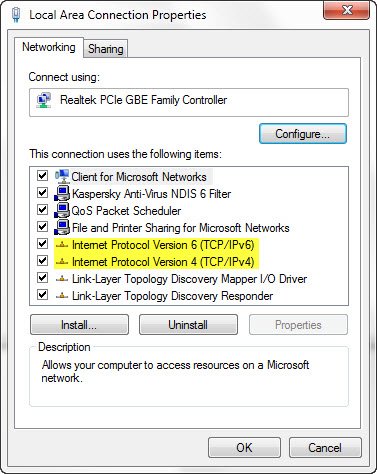
[設定] > [ネットワークとインターネット] > [イーサネット] > [アダプター オプションの変更] を開きます。
無効にするアダプターを右クリックし、プロパティを選択します。
というチェックボックスを探してください。インターネットプロトコルバージョン6 (TCP/IPv6)、チェックを外します。
[OK] をクリックし、コンピュータを再起動します。
これで問題は解決するはずです。
トラブルシューティング:Windows でのリモート デスクトップ接続の問題。